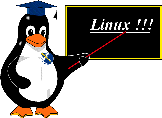 Nova znanja in veščine:
Nova znanja in veščine:
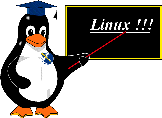 Nova znanja in veščine:
Nova znanja in veščine:
Na sistemu Linux ima navadno vsak uporabnik enolično
določeno uporabniško ime. Identifikacija uporabnika se
izvede s pomočjo imena in gesla, katerega dobi uporabnik od
administratorja. Uporabnik je dolžan geslo skrbno varovati.
Prijavni grafični zaslon nam ponuja v sredini
možnost prijave z uporabniškim imenom in geslom. V spodnjem delu
zaslona imamo še opcije za nastavitev jezika, seje, ponovnega zagona in
ugasnitve
računalnika. Pri distribuciji Pingo so ponujene seje KDE,
Gnome in IceWM. To gradivo temelji na KDE, vendar so podobnosti z Gnome
zelo velike. Povprečen uporabnik niti ne opazi razlike med tema dvema
namizjema. IceWM se zaradi enostavnosti in hitrosti priporoča predvsem
pri starejših računalnikih.
Po uspešni prijavi dobimo namizje KDE. Navadno je na
spodnjem robu pult, na levem delu namizja pa je razporejenih nekaj
ikon. Poleg tega so lahko odprta tudi razna okna. Na pultu je posebna
ikona zagonskega menuja, s pomočjo katere lahko zaženemo večino
programov kar z miško preko menijev. Med ikonami pulta je tudi ikona za
odprtje domačega imenika. S posebnimi gumbi lahko preklopimo med
navideznimi namizji. V posebnem delu pulta so nanizani dejavni
programi. Z okni upravljamo tako kot v drugih grafičnih okoljih s
pomočjo drsnikov in gumbekov.
 Vaje
Vaje
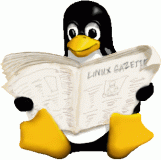 Koristne povezave:
Koristne povezave:
 Prejšnja
učna enota Prejšnja
učna enota |
 Kazalo Kazalo
|
Naslednja
učna enota
|